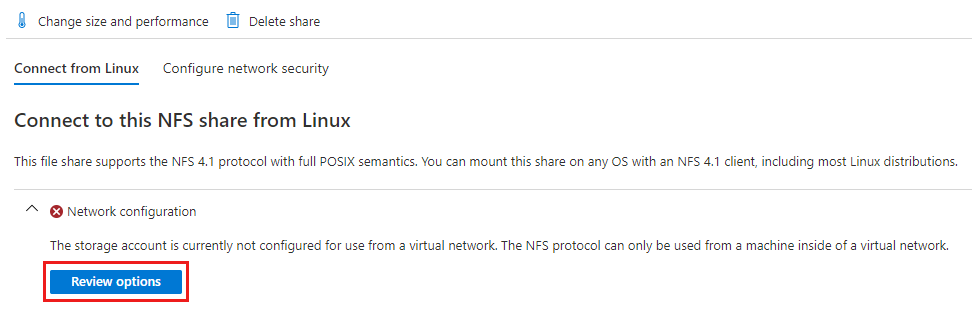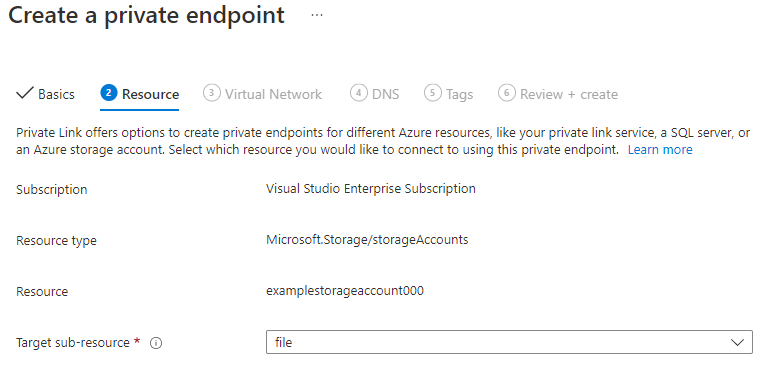Nota
L'accesso a questa pagina richiede l'autorizzazione. È possibile provare ad accedere o modificare le directory.
L'accesso a questa pagina richiede l'autorizzazione. È possibile provare a modificare le directory.
Prima di creare una condivisione file classica di Azure, è necessario rispondere a due domande su come usarla:
Quali sono i requisiti di prestazioni per la condivisione file?
Le condivisioni file classiche di Azure offrono due livelli multimediali diversi di archiviazione, SSD (Premium) e HDD (standard), che consentono di personalizzare le condivisioni file in base ai requisiti di prestazioni e prezzo dello scenario. Le condivisioni file SSD offrono prestazioni elevate coerenti e bassa latenza, entro millisecondi a cifra singola per la maggior parte delle operazioni di I/O. Le condivisioni file HDD offrono un'archiviazione conveniente per uso generico.Quali sono i requisiti di ridondanza per la condivisione file di Azure?
File di Azure offre opzioni di archiviazione con ridondanza locale, archiviazione con ridondanza della zona, archiviazione con ridondanza geografica e archiviazione con ridondanza geografica della zona per le condivisioni file SMB standard. Le condivisioni file SSD sono disponibili solo per i tipi di archiviazione con ridondanza locale e archiviazione con ridondanza della zona. Consultare File di Azure per ulteriori informazioni.
Per altre informazioni su queste opzioni, vedere Pianificazione di una distribuzione di File di Azure.
Si applica a
| Modello di gestione | Modello di fatturazione | Livello supporti | Ridondanza | SMB | NFS |
|---|---|---|---|---|---|
| Microsoft.FileShares | Con provisioning v2 | SSD (Premium) | Locale |
|
|
| Microsoft.FileShares | Con provisioning v2 | SSD (Premium) | Della zona |
|
|
| Microsoft.Storage | Con provisioning v2 | SSD (Premium) | Locale |
|
|
| Microsoft.Storage | Con provisioning v2 | SSD (Premium) | Della zona |
|
|
| Microsoft.Storage | Con provisioning v2 | HDD (standard) | Locale |
|
|
| Microsoft.Storage | Con provisioning v2 | HDD (standard) | Della zona |
|
|
| Microsoft.Storage | Con provisioning v2 | HDD (standard) | Geografica |
|
|
| Microsoft.Storage | Con provisioning v2 | HDD (standard) | GeoZone (GZRS) |
|
|
| Microsoft.Storage | Con provisioning v1 | SSD (Premium) | Locale |
|
|
| Microsoft.Storage | Con provisioning v1 | SSD (Premium) | Della zona |
|
|
| Microsoft.Storage | Pagamento in base al consumo | HDD (standard) | Locale |
|
|
| Microsoft.Storage | Pagamento in base al consumo | HDD (standard) | Della zona |
|
|
| Microsoft.Storage | Pagamento in base al consumo | HDD (standard) | Geografica |
|
|
| Microsoft.Storage | Pagamento in base al consumo | HDD (standard) | GeoZone (GZRS) |
|
|
Prerequisiti
- Questo articolo presuppone che si disponga di una sottoscrizione di Azure. Se non si ha una sottoscrizione di Azure, creare un account gratuito prima di iniziare.
- Se si intende usare Azure PowerShell, installare l'ultima versione.
- Se si intende usare l'interfaccia della riga di comando di Azure, installare la versione più recente.
Creare un account di archiviazione
Le condivisioni file classiche di Azure vengono distribuite in account di archiviazione, ovvero oggetti di primo livello che rappresentano un pool di archiviazione condiviso. Questo pool di archiviazione può essere usato per distribuire più condivisioni file.
Gli account di archiviazione hanno due proprietà, tipo e SKU, che determinano il modello di fatturazione, il livello multimediale e la ridondanza delle condivisioni file distribuite nell'account di archiviazione. Per File di Azure sono disponibili tre combinazioni principali di tipo e SKU da considerare:
| Livello supporti | Modello di fatturazione | Tipo di account di archiviazione | SKU dell'account di archiviazione |
|---|---|---|---|
| SSD e HDD | Con provisioning v2 | Archiviazione di file |
|
| SSD (unità a stato solido) | Con provisioning v1 | Archiviazione di file |
|
| HDD | Pagamento in base al consumo | StorageV2 |
|
È consigliabile usare il modello di fatturazione v2 di cui è stato effettuato il provisioning per tutte le nuove distribuzioni di condivisione file. I modelli di fatturazione con pagamento in base al consumo e versione 1 con provisioning rimangono completamente supportati per le distribuzioni nuove ed esistenti. Le condivisioni file v2 di cui è stato effettuato il provisioning sono attualmente disponibili nella maggior parte delle aree. Per maggiori informazioni, vedere disponibilità provisioning v2.
Per creare un account di archiviazione tramite il portale di Azure, usare la casella di ricerca nella parte superiore del portale di Azure per cercare gli account di archiviazione e selezionare il risultato corrispondente.

Viene visualizzato un elenco di tutti gli account di archiviazione esistenti disponibili nelle sottoscrizioni visibili. Selezionare + Crea per creare un nuovo account di archiviazione.
Basics
La prima scheda da completare per creare un account di archiviazione è denominata Informazioni di base, che contiene i campi necessari per creare un account di archiviazione.

| Nome del campo | Tipo di input | Valori | Applicabile a File di Azure | Meaning |
|---|---|---|---|---|
| Subscription | Elenco a discesa | Sottoscrizioni Azure disponibili | Yes | La sottoscrizione selezionata in cui distribuire l'account di archiviazione. Il numero di account di archiviazione per sottoscrizione è limitato, quindi per distribuire un nuovo account di archiviazione in una sottoscrizione selezionata, se è stato distribuito un numero inferiore di account di archiviazione rispetto al limite di sottoscrizione. Per altre informazioni, vedere Destinazioni di scalabilità dell'account di archiviazione. |
| Gruppo di risorse | Elenco a discesa | Gruppi di risorse disponibili nella sottoscrizione selezionata | Yes | Gruppo di risorse in cui distribuire l'account di archiviazione. Un gruppo di risorse è un contenitore logico per organizzare le risorse di Azure, inclusi gli account di archiviazione. |
| Nome dell'account di archiviazione | Casella di testo | -- | Yes | Il nome della risorsa dell'account di archiviazione da creare. Il nome deve essere univoco a livello globale. Il nome dell'account di archiviazione viene usato come nome del server quando si monta una condivisione file di Azure tramite SMB. I nomi degli account di archiviazione devono avere una lunghezza compresa tra 3 e 24 caratteri. Possono contenere solo numeri e lettere minuscole. |
| Area geografica | Elenco a discesa | Aree di Azure disponibili | Yes | Area in cui distribuire l'account di archiviazione. Può trattarsi dell'area associata al gruppo di risorse o di qualsiasi altra area disponibile. |
| Servizio primario | Elenco a discesa |
|
Solo non popolati e File di Azure | Il servizio per cui si sta creando l'account di archiviazione, in questo caso File di Azure. Questo campo è facoltativo, tuttavia, non è possibile selezionare il modello di fatturazione con provisioning v2, a meno che non si selezioni File di Azure dall'elenco. |
| Performance | Gruppo pulsanti di opzione |
|
Yes | Livello supporti dell'account di archiviazione. Selezionare Standard per un account di archiviazione HDD e Premium per un account di archiviazione SSD. |
| Fatturazione della condivisione file | Gruppo pulsanti di opzione |
|
Yes | Modello di fatturazione desiderato per lo scenario. È consigliabile eseguire il provisioning della versione 2 per tutte le nuove distribuzioni, anche se i modelli di fatturazione con pagamento in base al consumo di cui è stato effettuato il provisioning sono ancora supportati. |
| Ridondanza | Elenco a discesa |
|
Yes | La scelta della ridondanza per l'account di archiviazione. Consultare File di Azure per ulteriori informazioni. |
| Rendere disponibile l'accesso in lettura ai dati in caso di indisponibilità dell'area | Casella di controllo | Selezionato/non selezionato | NO | Questa impostazione viene visualizzata solo se si seleziona il modello di fatturazione con pagamento in base al consumo con i tipi di ridondanza Geo o GeoZone. File di Azure non supporta l'accesso in lettura ai dati nell'area secondaria senza un failover indipendentemente dallo stato di questa impostazione. |
Advanced
La scheda Avanzate è facoltativa, ma fornisce impostazioni più granulari per l'account di archiviazione. La prima sezione è correlata alle impostazioni di sicurezza.

| Nome del campo | Tipo di input | Valori | Applicabile a File di Azure | Meaning |
|---|---|---|---|---|
| Richiedi il trasferimento sicuro per le operazioni dell'API REST | Casella di controllo | Selezionato/non selezionato | Yes | Questa impostazione indica che si applica alle operazioni dell'API REST, ma si applica anche a SMB e NFS per File di Azure. Se si prevede di distribuire condivisioni file NFS nell'account di archiviazione o si dispone di client che necessitano dell'accesso a SMB non crittografato (ad esempio SMB 2.1), deselezionare questa casella di controllo. |
| Consentire l'abilitazione dell'accesso anonimo nei singoli contenitori | Casella di controllo | Selezionato/non selezionato | NO | Questa impostazione controlla se è consentito accedere ai contenitori di archiviazione BLOB di Azure con accesso anonimo. Questa impostazione non si applica a File di Azure. Questa impostazione è disponibile per gli account di archiviazione FileStorage che contengono condivisioni file con provisioning v1 o v2, anche se non è possibile creare contenitori di archiviazione BLOB di Azure negli account di archiviazione FileStorage. |
| Abilita accesso con chiave all'account di archiviazione | Casella di controllo | Selezionato/non selezionato | Yes | Questa impostazione controlla se le chiavi dell'account di archiviazione (dette anche chiavi condivise) sono abilitate. Se abilitata, le chiavi dell'account di archiviazione possono essere usate per montare la condivisione file usando SMB o per accedere alla condivisione usando l'API FileREST. |
| Per impostazione predefinita, l'autorizzazione di Microsoft Entra nel portale di Azure | Casella di controllo | Selezionato/non selezionato | Yes | Questa impostazione controlla se l'identità di Microsoft Entra (in precedenza Azure AD) dell'utente viene usata durante l'esplorazione della condivisione file nel portale di Azure. |
| Versione minima TLS | Elenco a discesa | Versioni di TLS supportate | Yes | Questa impostazione controlla la versione minima consentita di TLS usata per i protocolli che usano TLS. Per File di Azure, solo il protocollo FileREST usa TLS (come parte di HTTPS). |
| Ambito consentito per le operazioni di copia | Elenco a discesa | Ambiti per le operazioni di copia | Yes | Questa impostazione controlla l'ambito dell'account di archiviazione per le operazioni di copia dell'account di archiviazione usando l'API FileREST, in genere facilitato tramite strumenti come AzCopy. |
La sezione Spazio dei nomi gerarchico si applica solo all'uso dell’archiviazione BLOB di Azure, anche negli account di archiviazione FileStorage che utilizzano i modelli di fatturazione con provisioning v1 o v2 e che possono contenere solo File di Azure. Le condivisioni file di Azure supportano uno spazio dei nomi gerarchico indipendentemente dal valore di queste impostazioni.
| Nome del campo | Tipo di input | Valori | Applicabile a File di Azure | Meaning |
|---|---|---|---|---|
| Abilitare lo spazio dei nomi gerarchico | Casella di controllo | Selezionato/non selezionato | NO | Si tratta di un'impostazione esclusiva di Archiviazione BLOB di Azure. Questa impostazione è disabilitata per gli account di archiviazione FileStorage, ma è attiva per gli account di archiviazione che usano il modello con pagamento in base al consumo, anche se File di Azure è selezionato come servizio primario. |
La sezione Protocolli di accesso si applica solo all'uso dell'archiviazione BLOB di Azure, anche negli account di archiviazione FileStorage usando i modelli di fatturazione v1 o v2 con provisioning che possono contenere solo File di Azure.
| Nome del campo | Tipo di input | Valori | Applicabile a File di Azure | Meaning |
|---|---|---|---|---|
| Abilita FTP sicuro | Casella di controllo | Selezionato/non selezionato | NO | Si tratta di un'impostazione esclusiva di Archiviazione BLOB di Azure. Questa impostazione è disabilitata per gli account di archiviazione FileStorage, ma è attiva per gli account di archiviazione che usano il modello con pagamento in base al consumo, anche se File di Azure è selezionato come servizio primario. |
| Abilitare il file system di rete v3 | Casella di controllo | Selezionato/non selezionato | NO | Si tratta di un'impostazione esclusiva di Archiviazione BLOB di Azure. Questa impostazione è disabilitata per gli account di archiviazione FileStorage, ma è attiva per gli account di archiviazione che usano il modello con pagamento in base al consumo. Gli account di archiviazione SSD possono creare condivisioni file NFS v4.1 anche se questa impostazione è deselezionata; in File di Azure il protocollo della condivisione file è selezionato nella condivisione file, non nell'account di archiviazione. |
La sezione Archiviazione BLOB si applica solo all'uso dell’archiviazione BLOB di Azure, anche negli account di archiviazione FileStorage che utilizzano i modelli con provisioning v1 o v2 e che possono contenere solo File di Azure.
| Nome del campo | Tipo di input | Valori | Applicabile a File di Azure | Meaning |
|---|---|---|---|---|
| Consenti replica tra tenant | Casella di controllo | Selezionato/non selezionato | NO | Si tratta di un'impostazione esclusiva di Archiviazione BLOB di Azure. Questa impostazione è sempre disponibile, anche per gli account di archiviazione FileStorage che non possono contenere l'archiviazione BLOB di Azure. La verifica di questa casella di controllo non ha alcun impatto su File di Azure. |
| Livello di accesso | Gruppo pulsanti di opzione | Livelli di accesso all'archiviazione BLOB | NO | Si tratta di un'impostazione esclusiva di Archiviazione BLOB di Azure. Questa impostazione è sempre disponibile, anche per gli account di archiviazione FileStorage che non possono contenere l'archiviazione BLOB di Azure. La selezione di un'opzione non ha alcun impatto su File di Azure. |
Rete
La sezione rete consente di configurare le opzioni di rete. Queste impostazioni sono facoltative per la creazione dell'account di archiviazione e possono essere configurate in un secondo momento, se necessario. Per altre informazioni su queste opzioni, vedere Considerazioni sulla rete di File di Azure.
Protezione dei dati
La scheda Protezione dati contiene la possibilità di abilitare o disabilitare l'eliminazione temporanea. L'opzione di eliminazione temporanea per File di Azure si trova nella sezione Ripristino.

| Nome del campo | Tipo di input | Valori | Applicabile a File di Azure | Meaning |
|---|---|---|---|---|
| Abilitare il ripristino temporizzato per i contenitori | Casella di controllo | Selezionato/non selezionato | NO | Si tratta di un'impostazione esclusiva di Archiviazione BLOB di Azure. Questa impostazione è sempre disponibile, anche per gli account di archiviazione FileStorage che non possono contenere l'archiviazione BLOB di Azure, anche se selezionando questa casella per gli account di archiviazione FileStorage viene generato un messaggio di errore di convalida. Per gli account di archiviazione con pagamento in base al consumo, la selezione per questa impostazione non si applica a File di Azure. |
| Punto di ripristino massimo (giorni precedenti) | Casella di testo | Giorni (numero) | NO | Quando si seleziona Abilita ripristino temporizzato per i contenitori, questa casella di testo è disponibile. Il valore scelto non si applica a File di Azure. |
| Abilitare l'eliminazione temporanea per i BLOB | Casella di controllo | Selezionato/non selezionato | NO | Si tratta di un'impostazione esclusiva di Archiviazione BLOB di Azure. Questa impostazione è sempre disponibile, anche per gli account di archiviazione FileStorage che non possono contenere l'archiviazione BLOB di Azure, anche se selezionando questa casella per gli account di archiviazione FileStorage viene generato un messaggio di errore di convalida. Per gli account di archiviazione con pagamento in base al consumo, la selezione per questa impostazione non si applica a File di Azure. |
| Giorni di conservazione di BLOB eliminati | Casella di testo | Giorni (numero) | NO | Quando Abilita eliminazione temporanea per i BLOB è selezionato, questa casella di testo è disponibile. Il valore scelto non si applica a File di Azure. |
| Abilitare l'eliminazione temporanea per i contenitori | Casella di controllo | Selezionato/non selezionato | NO | Si tratta di un'impostazione esclusiva di Archiviazione BLOB di Azure. Questa impostazione è sempre disponibile, anche per gli account di archiviazione FileStorage che non possono contenere l'archiviazione BLOB di Azure, anche se selezionando questa casella per l'account di archiviazione FileStorage viene generato un messaggio di errore di convalida. Per gli account di archiviazione con pagamento in base al consumo, la selezione per questa impostazione non si applica a File di Azure. |
| Giorni di conservazione dei contenitori eliminati | Casella di testo | Giorni (numero) | NO | Quando si seleziona Abilita eliminazione temporanea per i contenitori, questa casella di testo è disponibile. Il valore scelto non si applica a File di Azure. |
| Abilitare l'eliminazione temporanea per le condivisioni file | Casella di controllo | Selezionato/non selezionato | Yes | Abilitare la funzionalità di eliminazione temporanea per proteggersi dall'eliminazione accidentale delle condivisioni file. L'eliminazione temporanea è abilitata per impostazione predefinita, ma è possibile scegliere di disabilitare questa impostazione se le condivisioni vengono create ed eliminate di frequente come parte di un flusso di lavoro aziendale. Le condivisioni file eliminate temporaneamente vengono fatturate per la capacità usata, anche nei modelli forniti. |
| Giorni di conservazione delle condivisioni file eliminate | Casella di testo | Giorni (numero) | Yes | Quando Abilita eliminazione temporanea per le condivisioni file è selezionato, questa casella di testo è disponibile. Per impostazione predefinita, le condivisioni file vengono mantenute per 7 giorni prima dell'eliminazione, tuttavia è possibile scegliere di aumentare o diminuire questo numero a seconda dei requisiti. Le condivisioni file eliminate temporaneamente vengono fatturate in base alla capacità utilizzata, anche nelle condivisioni file configurate. Pertanto, mantenere i file per un periodo di tempo più lungo può comportare costi maggiori a causa dell’eliminazione temporanea. |
La sezione Rilevamento si applica solo all'uso dell'archiviazione BLOB di Azure, anche negli account di archiviazione FileStorage usando i modelli di fatturazione v1 o v2 con provisioning che possono contenere solo File di Azure.
| Nome del campo | Tipo di input | Valori | Applicabile a File di Azure | Meaning |
|---|---|---|---|---|
| Abilitare controllo delle versioni per i BLOB | Casella di controllo | Selezionato/non selezionato | NO | Si tratta di un'impostazione esclusiva di Archiviazione BLOB di Azure. Questa impostazione è sempre disponibile, anche per gli account di archiviazione FileStorage che non possono contenere l'archiviazione BLOB di Azure, anche se selezionando questa casella per gli account di archiviazione FileStorage viene generato un messaggio di errore di convalida. Per gli account di archiviazione con pagamento in base al consumo, la selezione per questa impostazione non si applica a File di Azure. |
| Abilitare feed di modifiche BLOB | Casella di controllo | Selezionato/non selezionato | NO | Si tratta di un'impostazione esclusiva di Archiviazione BLOB di Azure. Questa impostazione è sempre disponibile, anche per gli account di archiviazione FileStorage che non possono contenere l'archiviazione BLOB di Azure, anche se selezionando questa casella per gli account di archiviazione FileStorage viene generato un messaggio di errore di convalida. Per gli account di archiviazione con pagamento in base al consumo, la selezione per questa impostazione non si applica a File di Azure. |
La sezione Controllo di accesso si applica solo all'uso dell'archiviazione BLOB di Azure, anche negli account di archiviazione FileStorage usando i modelli di fatturazione v1 o v2 con provisioning che possono contenere solo File di Azure.
| Nome del campo | Tipo di input | Valori | Applicabile a File di Azure | Meaning |
|---|---|---|---|---|
| Abilita supporto dell'immutabilità a livello di versione | Casella di controllo | Selezionato/non selezionato | NO | Si tratta di un'impostazione esclusiva di Archiviazione BLOB di Azure. Questa impostazione è sempre disponibile, anche per gli account di archiviazione FileStorage che non possono contenere l'archiviazione BLOB di Azure, anche se selezionando questa casella per gli account di archiviazione FileStorage viene generato un messaggio di errore di convalida. Per gli account di archiviazione con pagamento in base al consumo, la selezione per questa impostazione non si applica a File di Azure. |
Encryption
La scheda Crittografia controlla le impostazioni relative alla crittografia dei dati inattivi.
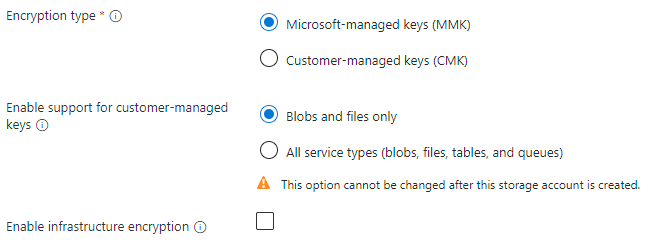
| Nome del campo | Tipo di input | Valori | Applicabile a File di Azure | Meaning |
|---|---|---|---|---|
| Tipo di crittografia | Gruppo pulsanti di opzione |
|
Yes | Questa impostazione controlla chi contiene la chiave di crittografia per i dati inseriti in questo account di archiviazione. Per altre informazioni, vedere Crittografia per dati inattivi. |
| Abilita supporto per le chiavi gestite dal cliente | Gruppo pulsanti di opzione |
|
NO | Tutte le combinazioni di tipi/SKU nelle condivisioni file di Azure possono supportare le chiavi gestite dal cliente indipendentemente da questa impostazione. |
| Abilita crittografia dell'infrastruttura | Casella di controllo | Selezionato/non selezionato | Yes | Gli account di archiviazione possono facoltativamente usare un livello secondario di crittografia per i dati archiviati nel sistema per proteggersi da una delle chiavi compromesse. Per altre informazioni, vedere Abilitare la crittografia dell'infrastruttura. |
Tag
I tag sono coppie nome-valore che consentono di classificare le risorse e visualizzare dati di fatturazione consolidati tramite l'applicazione dello stesso tag a più risorse e gruppi di risorse. Questi sono facoltativi e possono essere applicati dopo la creazione dell'account di archiviazione.
Rivedi e crea
Il passaggio finale per creare l'account di archiviazione consiste nel selezionare il pulsante Crea nella scheda Rivedi e crea. Questo pulsante non è disponibile finché non vengono completati tutti i campi obbligatori per un account di archiviazione.
Creare una condivisione file classica
Dopo aver creato un account di archiviazione, è possibile creare una condivisione file classica. Questo processo è diverso a seconda che sia stato creato un account di archiviazione con provisioning v2, con provisioning v1 o con pagamento in base al consumo.
Annotazioni
Il nome della condivisione file deve essere composto da lettere minuscole, numeri e trattini singoli e deve iniziare e terminare con una lettera o un numero minuscolo. Il nome non può contenere due trattini consecutivi. Per informazioni dettagliate su come denominare le condivisioni file e i file, vedere Denominazione e riferimento a condivisioni, directory, file e metadati.
Creare una condivisione file classica v2 di cui è stato effettuato il provisioning
Quando si crea una condivisione file classica usando il modello di fatturazione v2 di cui è stato effettuato il provisioning, si specifica la quantità di spazio di archiviazione, IOPS e velocità effettiva necessarie per la condivisione file. L'importo di ogni quantità di cui si effettua il provisioning determina la fattura totale. Per impostazione predefinita, quando si crea una nuova condivisione file usando il modello v2 di cui è stato effettuato il provisioning, viene fornita una raccomandazione per il numero di operazioni di I/O al secondo e la velocità effettiva necessaria in base alla quantità di spazio di archiviazione di cui è stato effettuato il provisioning specificato. A seconda dei requisiti delle singole condivisioni file, è possibile che siano necessarie più o meno operazioni di I/O al secondo o velocità effettiva rispetto alle raccomandazioni e, facoltativamente, è possibile sostituire queste raccomandazioni con i valori più adeguati in base alle proprie esigenze. Per altre informazioni, vedere Informazioni sul modello di fatturazione v2 con provisioning.
Annotazioni
Prima di creare una condivisione file classica v2 con provisioning, assicurarsi che l'account di archiviazione che si intende usare sia del tipo di account di archiviazione FileStorage. Passare alla sezione degli elementi essenziali della scheda Panoramica dell'account di archiviazione per verificare il tipo di account.
Seguire queste istruzioni per creare una nuova condivisione file di Azure usando il portale di Azure.
Passare all'account di archiviazione appena creato. Nel menu del servizio, in Archiviazione dati, selezionare Condivisioni file.

Nell'elenco di condivisione file dovrebbero essere visualizzate tutte le condivisioni file create in precedenza in questo account di archiviazione o una tabella vuota se non esistono condivisioni file. Selezionare + Condivisione file per creare una nuova condivisione file.
Completare il campo nella scheda Informazioni di base del pannello nuova condivisione file:
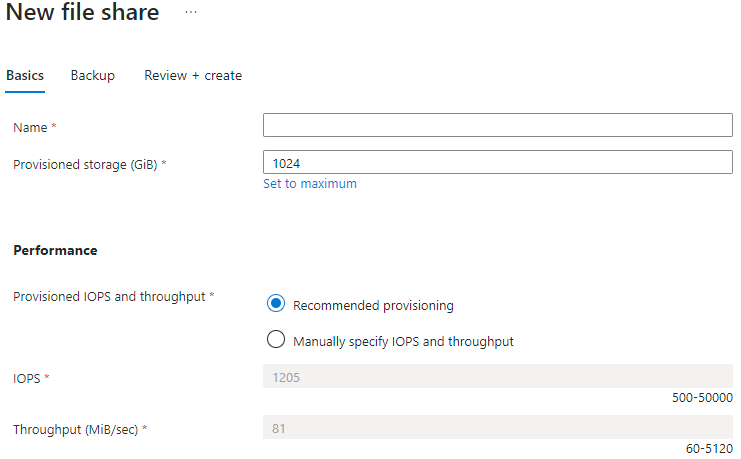
Nome: nome della condivisione file da creare.
Archiviazione con provisioning (GiB): quantità di spazio di archiviazione di cui effettuare il provisioning nella condivisione. La capacità di archiviazione di cui è stato effettuato il provisioning effettivo è pari all'importo addebitato indipendentemente dall'utilizzo effettivo.
Operazioni di I/O al secondo e velocità effettiva con provisioning: gruppo di pulsanti di opzione che consente di selezionare tra provisioning consigliato e Specificare manualmente operazioni di I/O al secondo e velocità effettiva. Le raccomandazioni relative alle operazioni di I/O al secondo e alla velocità effettiva si basano sull'utilizzo tipico dei clienti per tale quantità di spazio di archiviazione di cui è stato effettuato il provisioning, quindi se non si conoscono in modo specifico i requisiti di IOPS e velocità effettiva, è consigliabile attenersi alle raccomandazioni e modificarle in un secondo momento in base alle esigenze.
Operazioni di I/O al secondo: se si seleziona Specifica manualmente operazioni di I/O al secondo e velocità effettiva, questa casella di testo consente di immettere la quantità di operazioni di I/O al secondo di cui si vuole eseguire il provisioning in questa condivisione file.
Velocità effettiva (MiB/sec):se si seleziona Specifica manualmente operazioni di I/O al secondo e velocità effettiva, questa casella di testo consente di immettere la quantità di velocità effettiva di cui si vuole eseguire il provisioning in questa condivisione file.
Selezionare la scheda Backup. Per impostazione predefinita, il backup viene abilitato quando si crea una condivisione file di Azure usando il portale di Azure. Se si vuole disabilitare il backup per la condivisione file, deselezionare la casella di controllo Abilita backup. Se si vuole abilitare il backup, è possibile accettare le impostazioni predefinite o creare un nuovo insieme di credenziali di Servizi di ripristino nella stessa area e nella stessa sottoscrizione dell'account di archiviazione. Per creare un nuovo criterio di backup, selezionare Crea nuovo criterio.
Selezionare Rivedi e crea e quindi Crea per creare la condivisione file di Azure.
Creare una condivisione file classica v1 di cui è stato effettuato il provisioning per SSD
Quando si crea una condivisione file classica usando il modello di fatturazione v1 di cui è stato effettuato il provisioning, si specifica la quantità di spazio di archiviazione necessaria per la condivisione e la capacità di operazioni di I/O al secondo e velocità effettiva in base alla quantità di spazio di archiviazione di cui è stato effettuato il provisioning. A seconda dei requisiti delle singole condivisioni file, potrebbero essere necessarie più operazioni di I/O al secondo o una maggiore capacità di velocità effettiva rispetto a quanto raccomandato. In questo caso, è necessario effettuare il provisioning di più risorse di archiviazione per ottenere le operazioni di I/O al secondo o la velocità effettiva necessarie. Per altre informazioni, vedere Informazioni sul modello di fatturazione v1 di cui è stato effettuato il provisioning.
Annotazioni
Prima di iniziare a creare una condivisione file classica v1 con provisioning, assicurarsi che l'account di archiviazione che si intende usare sia il tipo di account di archiviazione "FileStorage". Passare alla sezione degli elementi essenziali della scheda Panoramica dell'account di archiviazione per verificare il tipo di account.
Seguire queste istruzioni per creare una nuova condivisione file classica di Azure usando il portale di Azure.
Passare all'account di archiviazione appena creato. Nel menu del servizio, in Archiviazione dati, selezionare Condivisioni file.

Nell'elenco di condivisione file dovrebbero essere visualizzate tutte le condivisioni file create in precedenza in questo account di archiviazione o una tabella vuota se non esistono condivisioni file. Selezionare + Condivisione file per creare una nuova condivisione file.
Completare i campi nella scheda Informazioni di base del pannello della nuova condivisione file:
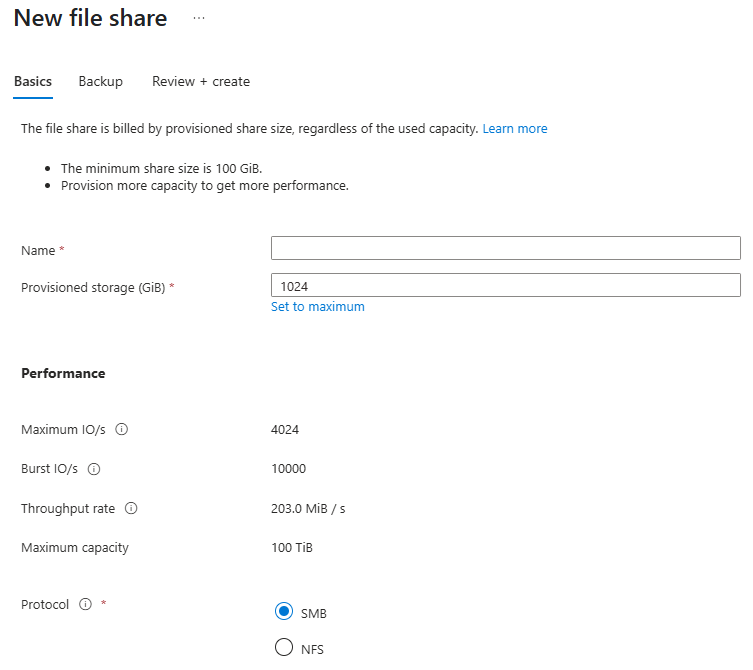
Nome: nome della condivisione file da creare.
Archiviazione con provisioning (GiB): quantità di spazio di archiviazione di cui effettuare il provisioning nella condivisione. La capacità di archiviazione di cui è stato effettuato il provisioning è l'importo addebitato indipendentemente dall'utilizzo effettivo.
Protocollo: protocollo di condivisione file da usare nella condivisione. Per impostazione predefinita, le nuove condivisioni usano il protocollo SMB. Selezionare il protocollo NFS per creare una condivisione NFS v4.1.
Selezionare la scheda Backup. Per impostazione predefinita, il backup viene abilitato quando si crea una condivisione file di Azure usando il portale di Azure. Se si vuole disabilitare il backup per la condivisione file, deselezionare la casella di controllo Abilita backup. Se si vuole abilitare il backup, è possibile accettare le impostazioni predefinite o creare un nuovo insieme di credenziali di Servizi di ripristino nella stessa area e nella stessa sottoscrizione dell'account di archiviazione. Per creare un nuovo criterio di backup, selezionare Crea nuovo criterio. Le condivisioni NFS non supportano Backup di Azure.
Selezionare Rivedi e crea e quindi Crea per creare la condivisione file di Azure.
Creare una condivisione file classica per HDD con pagamento in base al consumo
Le condivisioni file HDD con pagamento in base al consumo hanno una proprietà denominata livello di accesso. Tutti e tre i livelli di accesso vengono archiviati nello stesso hardware di archiviazione. La differenza principale per questi tre livelli di accesso è costituita dai prezzi di archiviazione dei dati inattivi, che sono inferiori nei livelli più freddi, e dai prezzi delle transazioni, che sono più elevati negli stessi livelli più freddi. Per altre informazioni sulle differenze tra i livelli, vedere differenze nei livelli di accesso.
Annotazioni
Prima di iniziare a creare una condivisione file classica con pagamento in base al consumo, assicurarsi che l'account di archiviazione che si intende usare sia il tipo di account di archiviazione "StorageV2 (utilizzo generico v2)". Passare alla sezione degli elementi essenziali della scheda Panoramica dell'account di archiviazione per verificare il tipo di account.
Seguire queste istruzioni per creare una nuova condivisione file classica di Azure usando il portale di Azure.
Passare all'account di archiviazione appena creato. Nel menu del servizio, in Archiviazione dati, selezionare Condivisioni file.

Nell'elenco di condivisione file dovrebbero essere visualizzate tutte le condivisioni file create in precedenza in questo account di archiviazione o una tabella vuota se non esistono condivisioni file. Selezionare + Condivisione file per creare una nuova condivisione file.
Completare i campi nella scheda Informazioni di base del pannello della nuova condivisione file:

Nome: nome della condivisione file da creare.
Livello di accesso: il livello di accesso selezionato per una condivisione file con pagamento in base al consumo. È consigliabile scegliere il livello di accesso ottimizzato per le transazioni durante una migrazione per ridurre al minimo le spese delle transazioni e quindi passare a un livello inferiore, se necessario dopo il completamento della migrazione.
Selezionare la scheda Backup. Per impostazione predefinita, il backup viene abilitato quando si crea una condivisione file di Azure usando il portale di Azure. Se si vuole disabilitare il backup per la condivisione file, deselezionare la casella di controllo Abilita backup. Se si vuole abilitare il backup, è possibile accettare le impostazioni predefinite o creare un nuovo insieme di credenziali di Servizi di ripristino nella stessa area e nella stessa sottoscrizione dell'account di archiviazione. Per creare un nuovo criterio di backup, selezionare Crea nuovo criterio.
Selezionare Rivedi e crea e quindi Crea per creare la condivisione file di Azure.
Configurare la rete
Se si usa una condivisione file SMB, la configurazione di rete non è necessaria. Tuttavia, è comunque consigliabile prenderla in considerazione. Se si usa una condivisione file NFS, è necessaria la configurazione di rete.
Importante
Il protocollo NFSv4.1 viene eseguito sulla porta 2049. Se ci si connette da una rete locale, assicurarsi che il client consenta la comunicazione in uscita tramite la porta 2049. Se si concede l'accesso a reti virtuali specifiche, assicurarsi che tutti i gruppi di sicurezza di rete associati a tali reti virtuali non contengano regole di sicurezza che bloccano la comunicazione in ingresso tramite la porta 2049.
Configurare un endpoint privato o un endpoint di servizio
Le condivisioni file NFS richiedono configurazioni di sicurezza a livello di rete. Attualmente sono disponibili due opzioni per stabilire configurazioni di sicurezza a livello di rete: endpoint privato ed endpoint servizio. Endpoint privato fornisce alla condivisione file un indirizzo IP statico privato all'interno della rete virtuale, evitando interruzioni della connettività causate da modifiche all'indirizzo IP dinamico. Il traffico verso la condivisione file rimane all'interno di reti virtuali con peering, incluse quelle in altre aree e in locale. Si applicano le tariffe di elaborazione dati standard per gli endpoint privati. Per altre informazioni, vedere Che cos'è un endpoint privato.
Se non è necessario un indirizzo IP statico, è possibile abilitare un endpoint servizio per File di Azure all'interno della rete virtuale. Un endpoint servizio configura la condivisione file per consentire l'accesso solo da subnet specifiche. Le subnet consentite possono appartenere a una rete virtuale nella stessa sottoscrizione o a una sottoscrizione diversa, incluse quelle appartenenti a un tenant Microsoft Entra diverso. Non sono previsti costi aggiuntivi per l'uso degli endpoint del servizio. Per altre informazioni vedere Endpoint servizio della rete virtuale di Azure.
Selezionare la condivisione file NFS creata. Verrà visualizzata una finestra di dialogo con l'indicazione Connetti a questa condivisione NFS da Linux. In Configurazione di rete selezionare Rivedi opzioni
Selezionare quindi Configura un endpoint privato.
Selezionare + Endpoint privato.

Annotazioni
I passaggi da 1 a 3 mostrano uno scenario di condivisione file NFS. È anche possibile modificare l'impostazione di rete a livello di account di archiviazione per le condivisioni file SMB. Passare all'account di archiviazione, scegliere Sicurezza e rete e configurare gli endpoint necessari.
Lasciare invariati la Sottoscrizione e il Gruppo di risorse. In Istanza specificare un nome e selezionare un'area per il nuovo endpoint privato. L'endpoint privato deve trovarsi nella stessa area della rete virtuale, quindi usare la stessa area specificata durante la creazione della VM. Dopo aver compilato tutti i campi, selezionare Avanti: Risorsa.
Verificare che la Sottoscrizione, il Tipo di risorsa e la Risorsa siano corretti e selezionare File dall'elenco a discesa Sottorisorsa di destinazione. Selezionare Avanti: Rete virtuale.
In Reteselezionare la rete virtuale associata alla VM e lasciare la subnet predefinita. In Configurazione IP privato lasciare selezionata l'opzione Allocare dinamicamente gli indirizzi IP. Selezionare Avanti: DNS.
Per l'integrazione con la zona DNS privato, scegliere Sì. Assicurarsi che siano selezionati la sottoscrizione e il gruppo di risorse corretti e quindi selezionare Avanti: Tag.
Facoltativamente, è possibile applicare tag per classificare le risorse, ad esempio applicare il nome Ambiente e il valore Test a tutte le risorse di test. Immettere coppie nome/valore se necessario e quindi selezionare Avanti: Rivedi e crea.
Azure proverà a convalidare l'endpoint privato. Al termine della convalida, selezionare Crea. Si riceverà una notifica che informa che la distribuzione è in corso. Dopo alcuni minuti verrà visualizzata una notifica che indica che la distribuzione è stata completata.
Abilitare l'accesso ibrido tramite VPN o ExpressRoute (facoltativo)
Per abilitare l'accesso ibrido a una condivisione file di Azure NFS, usare una delle soluzioni di rete seguenti:
- Configurare una VPN da punto a sito (P2S).
- Configurare una VPN da sito a sito (S2S).
- Configurare ExpressRoute.